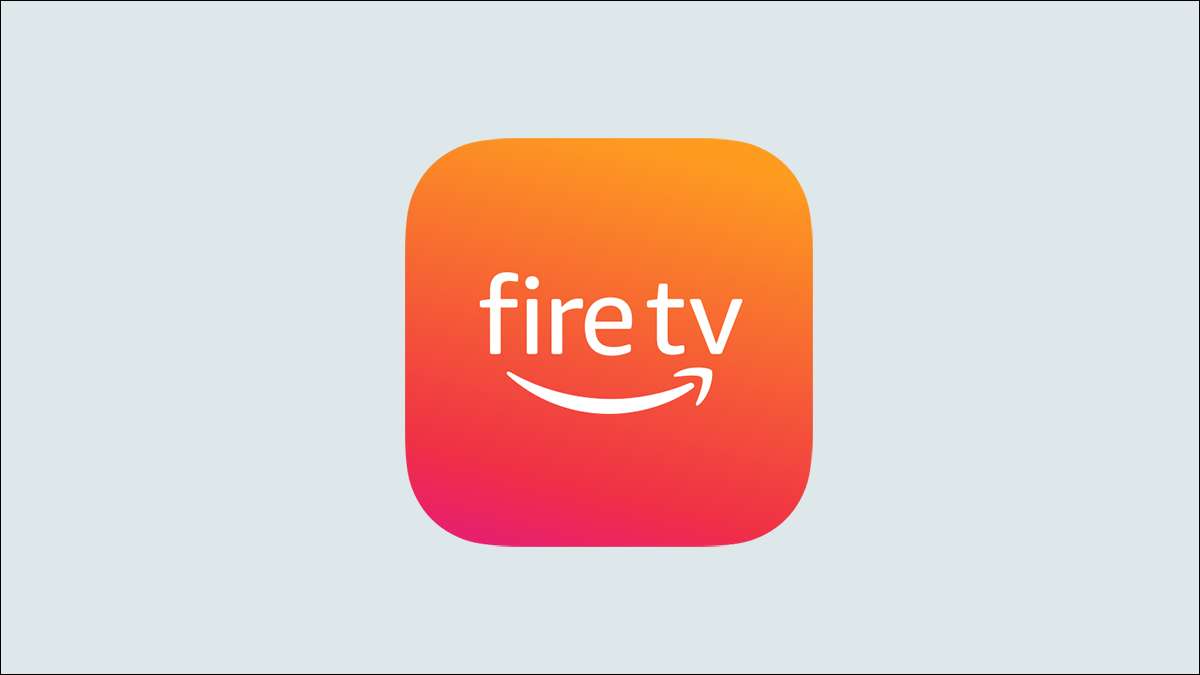
Wenn Sie Probleme mit Ihren Amazon Fire-TV-Apps erleben, kann das Cache Cache eine Lösung löschen. Wir führen Sie durch den Prozess, um die temporären Dateien auf Ihrem Feuerfernsehgerät zu löschen.
Was ist der Cache bei Amazon Fire TV-Geräten?
Der Cache ist ein Satz temporärer Dateien, die Ihre installierten Apps während der normalen Funktion erstellen. Diese Cache-Dateien bedienen Ihren Apps effizient mit den erforderlichen Daten. Diese Cache-Dateien werden jedoch manchmal beschädigt, und dadurch leiden Ihre Apps an verschiedenen Fragen.
Das Löschen des Caches hilft, diese Probleme zu beheben. Dabei löscht Ihre App oder die Daten, die Sie gespeichert haben, nicht, also machen Sie sich keine Sorgen, dass Sie keine Funktionen verlieren. Seien Sie sich jedoch bewusst, dass Sie auf Ihrem Amazon-Feuerfernsehgerät nur können den Cache löschen. auf pro-App-Basis; Es gibt keine Möglichkeit, den gesamten Cache für das Gerät gleichzeitig zu löschen.
VERBUNDEN: So löschen Sie die Daten und den Cache der App auf Android, um gemeinsame Probleme zu lösen
Löschen Sie den App-Cache bei Amazon Fire TV-Geräten
Um den APP-Cache-Entfernungsvorgang zu starten, drücken Sie die Home-Taste auf Ihrer Amazon-Feuerfernseher, um den Hauptbildschirm des Geräts zu öffnen.
Wählen Sie auf dem Hauptbildschirm die Option "Einstellungen" (ein Getriebe-Symbol).

Wählen Sie im Menü "Einstellungen", wählen Sie "Anwendungen".
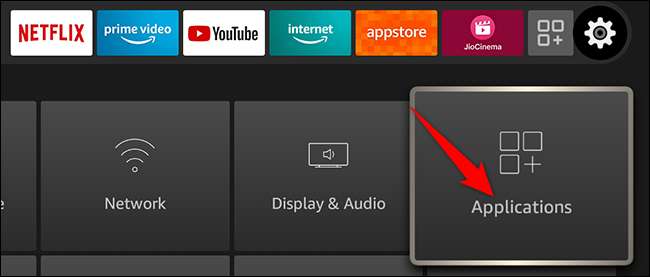
Wählen Sie unter den Optionen auf der Seite "Anwendungen", wählen Sie "Installierte Anwendungen verwalten".
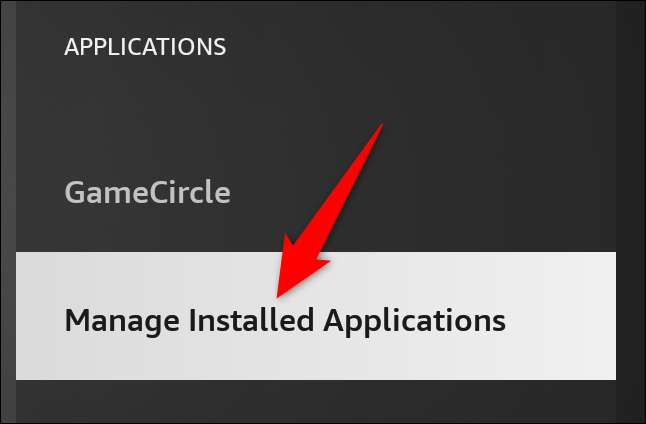
Sie sehen jetzt eine Liste von Apps, die Sie auf Ihrem Feuerfernsehgerät installiert haben. Wählen Sie hier die App aus, in der Sie Probleme erleben. Sie löschen diesen Cache des ausgewählten App.
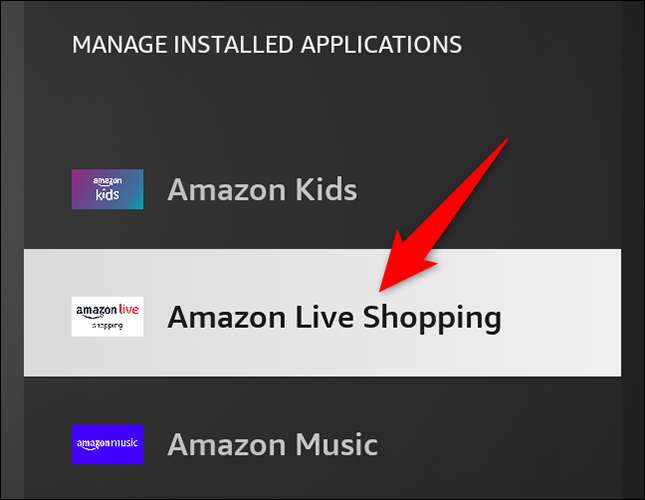
Wählen Sie auf der Seite der App, die öffnet, "Cache löschen" aus.
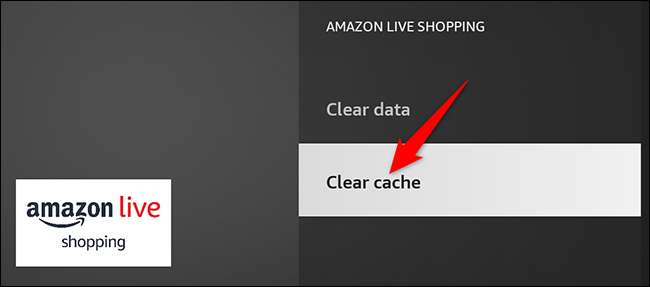
Spitze: Wenn Ihre App auch nach dem Löschen des Cache Probleme erleben, geben Sie in Betracht, die Daten der App zu löschen, indem Sie die Option "Clear Data" auswählen. Gewarnt werden, dass dies die App vollständig zurücksetzt; Sie verlieren Dinge wie Kontoanmeldungen und elterliche Kontrollen.
Ihre Cache-Dateien Ihres ausgewählten App werden erfolgreich entfernt. Um den Cache der anderen Apps zu löschen, wiederholen Sie den obigen Prozess für jede App, und Sie werden alle eingestellt.
So erhalten Sie App-Probleme, indem Sie einfach den Cache auf Ihren Amazon-Brandschutzgeräten löschen. Sehr hilfreich!
Wenn Ihre Probleme bestehen bleiben, könnte dies eine gute Idee sein Setzen Sie Ihren Amazon-Feuerfernseher zurück zu den Standardeinstellungen. Dies löscht alle Ihre Anpassungen und bringt das Gerät in den Werkszustand zurück.
VERBUNDEN: So setzen Sie Ihren Amazon-Feuerfernseher zurück







